如何更改WordPress数据库表前缀

如果您运行的是 WordPress 网站,确保数据库的安全非常重要。其中一种方法就是更改默认的表前缀。在本篇文章中,我们将向您展示如何通过几个步骤更改 WordPress 表前缀。
更改 WordPress 表前缀是一个相对简单的过程,但重要的是要仔细按照步骤操作,以免出错。
在逐步分解这个过程之前,让我们先定义一下什么是 WordPress 表前缀,并提供一些在进行更改之前需要考虑的事项。然后,我们将讨论三种自行更改 WordPress 表前缀的不同方法。
为什么要更改 WordPress 表前缀?
WordPress 表前缀是 WordPress 数据库中每个表的标识符。默认情况下,表前缀设置为 wp_。
但是,这种默认设置会使您的网站容易受到攻击,因为黑客知道表前缀,可以很容易地将其作为攻击目标。因此,如果你想确保 WordPress 网站安全,就需要更改默认的表前缀。
什么时候应该更改 WordPress 表前缀?
您可以随时更改 WordPress 表前缀,但一般建议您在首次安装 WordPress 时进行更改。这样,您就不必担心为现有网站更改表前缀了。
如果您是第一次安装 WordPress,只需按照提示输入新的表前缀即可。
如果你要更改现有网站的 WordPress 表前缀,你需要采取一些额外的步骤,我们将在本帖后面讨论。
更改 WordPress 表前缀前的注意事项
在更改 WordPress 表前缀之前,您需要考虑一些事情。
首先,您需要确保备份了 WordPress 数据库。这样,如果在此过程中出现任何问题,您可以快速恢复网站。
其次,您需要注意的是,更改 WordPress 表前缀会破坏网站上当前激活的任何现有插件或主题。这是因为它们都存储在当前表前缀下的数据库中。
因此,如果您决定更改 WordPress 表前缀,就需要先停用现有插件和主题,然后再重新激活。我们稍后将讨论如何做到这一点。
第三,如果黑客已经能够通过 SQL 注入利用你的网站,那么更改前缀并不能阻止所有黑客,但它可以阻止僵尸攻击,而僵尸攻击是黑客攻击的主要手段。
第四,wp-config.php 文件夹中设置的前缀和实际数据库中使用的前缀必须相同,每个表都需要使用相同的前缀,否则网站就会崩溃。这样做很容易破坏你的网站,所以如果你不知道自己在做什么,就不要这样做。
最后,如果你经常在数据库中工作,你在网上找到的查询都会使用默认前缀,因此更改前缀会很麻烦。
既然我们已经介绍了基础知识,下面就让我们来看看如何更改 WordPress 表前缀。
如何更改 WordPress 表前缀:3 种方法
有三种方法可以用来更改 WordPress 表前缀。下面我们将详细讨论每种方法。
开始前备份
备份您的网站和数据库,因为如果更改表前缀的方法错误,可能会破坏整个网站。备份意味着一旦发生错误,你可以从该点恢复网站。
有几种不同的方法可以备份 WordPress 网站。如果您使用的是 WordPress 托管提供商,他们可能会提供备份服务。或者,您可以使用 WordPress 备份插件。如果您使用的是宝塔面板管理网站甚至一些云服务器,您可以利用自动备份功能。
但是,如果您需要对备份进行更多控制,您可以考虑使用备份插件。需要更频繁的备份?每小时备份插件是一个明智的选择。
方法 1:手动
我们要讨论的第一种方法是使用 FTP 直接更改 wp-config.php 文件。
重要提示:在继续之前备份你的网站。由于您要直接更改数据库,如果操作不慎,更改表前缀可能会造成破坏。
1. 使用服务器信息登录 FTP 客户端
使用服务器信息登录 FTP 客户端。我们推荐使用 FileZilla。安装完成后,打开应用程序,在主机、用户名、密码和端口字段中输入服务器的凭证信息。然后点击快速连接。
或者,您也可以通过 cPanel 登录托管账户,访问 cPanel,然后进入文件管理器,轻松完成第一和第二步。
2. 下载 wp-config.php 文件
登录后,你会在右侧看到一个文件列表。找到 wp-config.php 文件,右击该文件并从菜单中选择 “下载“,将其下载到电脑上。
3. 编辑 wp-config.php 文件
现在用文本编辑器(如 Sublime Text)打开 wp-config.php 文件。找到以下一行:
$table_prefix = ‘wp_’;
并将 ‘wp_' 改为您要使用的新前缀。完成后确保保存文件。
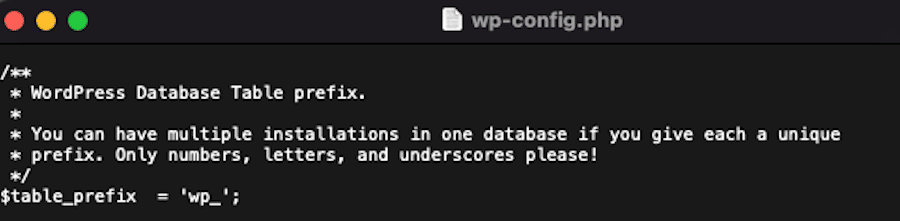
在文本编辑器中编辑 wp-config.php 文件。
4. 上传 wp-config.php 文件
现在回到 FileZilla,在电脑上找到 wp-config.php 文件。右键单击该文件并从菜单中选择上传。
5. 用新前缀重命名数据库中的所有 WordPress 表
下一步是实际更改数据库中所有 WordPress 表的前缀。默认前缀包括:
- wp_commentmeta
- wp_comments
- wp_links
- wp_options
- wp_postmeta
- wp_posts
- wp_terms
- wp_term_relationships
- wp_term_taxonomy
您还应注意插件创建的默认值之外的数据库表。
要更改前缀,您需要访问数据库。您可以通过 cPanel 中的 phpMyAdmin 进行操作。或者您也可以通过宝塔面板来完成这项任务,它提供了直接的数据库访问。登录您的宝塔管理面板,导航到 “数据库“>”找到对应网站“>””,然后点击 “管理” 操作链接。
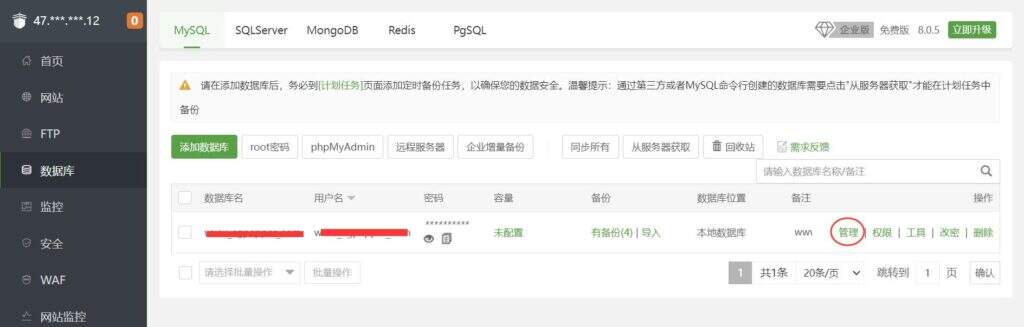
通过宝塔面板备份数据库
点击左侧边栏中的数据库名称。然后,点击页面顶部的 SQL 选项卡。在文本框中输入此查询:
RENAME table wp_xxxx TO newprefix_xxxx;
当然,您需要用实际的新前缀替换 newprefix。例如,如果要更改 wp_comments 的数据库前缀,更改后将显示为 newprefix_comments。
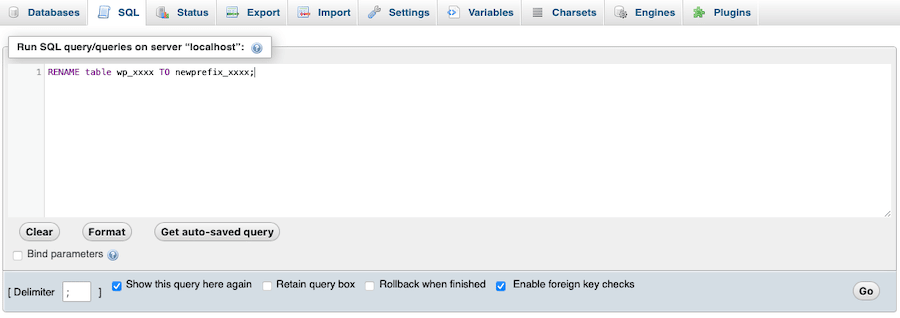
向 phpMyAdmin 添加 SQL 查询以更改数据库前缀。
然后点击 “Go” 按钮。
对数据库中的所有 WordPress 表重复此过程,将 wp_ 更改为新前缀。
请务必在选项和 usermeta 表中搜索旧前缀,以确保已更改并更新了所有内容。
6. 停用并重新激活所有插件和主题
下一步是停用所有插件和主题。之所以需要这样做,是因为这些插件和主题是使用旧前缀安装的,因此需要使用新前缀进行刷新。
您可以进入 WordPress 管理仪表板中的插件和主题页面进行操作。停用所有插件和主题后,逐一重新激活,以确保它们在新的数据库前缀下正常工作。
7. 测试 WordPress 网站
更改完数据库中所有 WordPress 表的前缀后,就可以测试 WordPress 网站,确保一切运行正常。为此,只需在网页浏览器中访问您的 WordPress 网站。如果加载时没有出现任何错误,那么就可以了。
方法 2:使用插件
如果您不习惯直接使用代码或访问数据库,也可以使用插件来更改 WordPress 前缀。我们推荐使用 Brozzme DB Prefix & Tools Addons 插件来完成这项任务。

Brozzme DB Prefix & Tools Addons 插件
1. 安装并激活插件
首先,您需要安装并激活插件。您可以从 WordPress 管理区进入插件 > 安装新插件,然后搜索 Brozzme DB Prefix & Tools Addons。
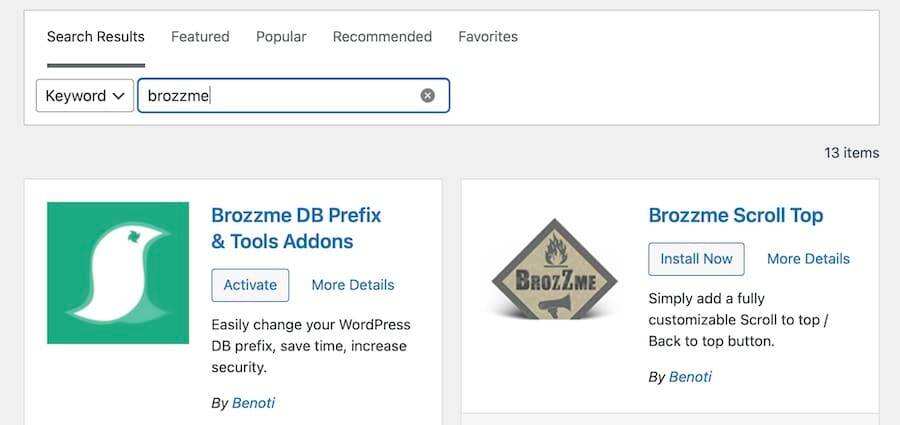
在 WordPress 后台搜索安装 Brozzme DB Prefix & Tools Addon
找到后,点击 Install Now,然后 Activate。
2. 更改数据库前缀
插件激活后,您可以进入 工具 > DB Prefix 更改 WordPress 数据库前缀。
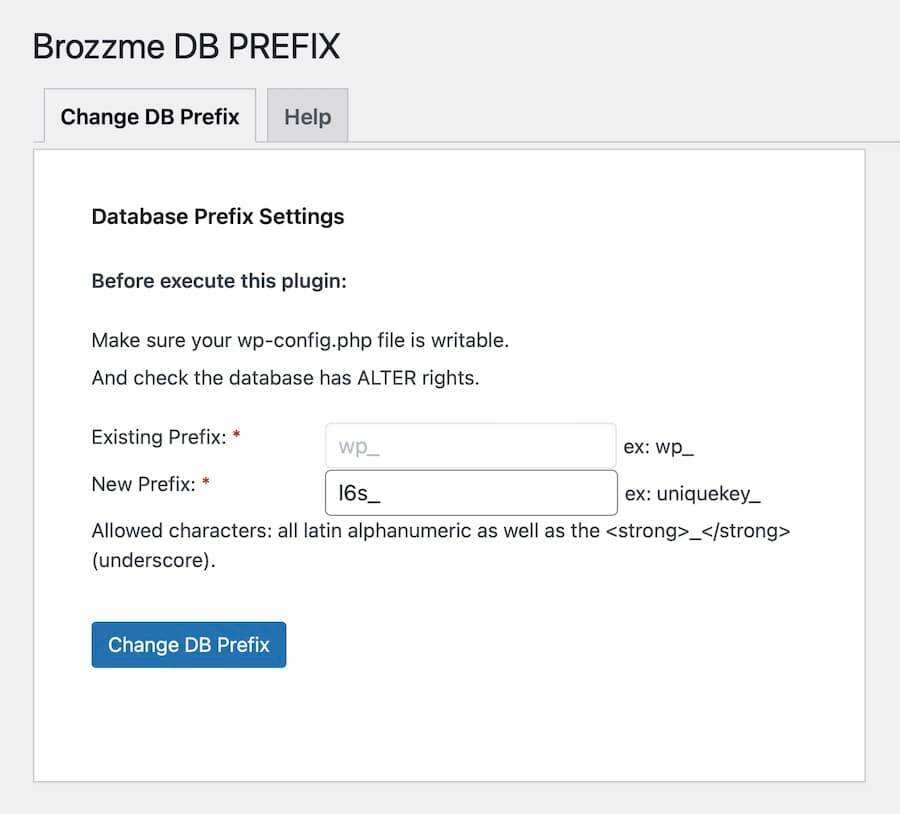
Brozzme 插件的设置页面非常简单。
在此页面,您需要在 New Prefix 字段中输入新的数据库前缀。然后点击 Change DB Prefix 按钮。
插件将使用新前缀更新所有 WordPress 表。
3. 测试 WordPress 网站
插件更新完数据库后,您就可以测试 WordPress 网站,以确保其功能正常。和之前一样,打开浏览器并导航到您的实时网站。如果一切正常,说明更新成功了。
方法 3:使用 Adminer
如果不想使用插件,也可以使用 Adminer 更改 WordPress 数据库前缀。Adminer 是一个独立的 PHP 脚本,可以让您管理数据库。
1. 下载并安装 Adminer
要开始使用 Adminer,您需要从官方网站下载最新版本。下载完成后,需要将此 PHP 文件上传到网站的根服务器上。您可以使用 FileZilla 等工具通过 FTP 上传,我们在前面的步骤中已经介绍过了。
一旦上传了 Adminer,就可以直接通过浏览器访问。最新的版本是 4.8.1,所以如果你已经把它放在了网站的根目录下,就可以访问 https://your-website.com/adminer-4.8.1.php。
2. 运行 SQL 查询
在这里,你可以访问和登录服务器上的任何数据库。不过,我们只想更改 WordPress 数据库的前缀,因此可以忽略所有其他数据库。
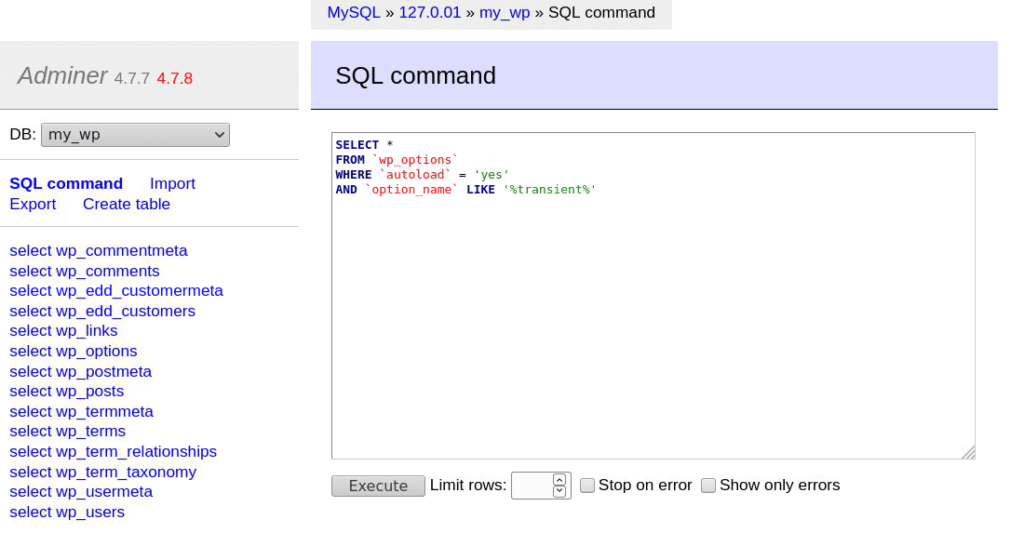
Adminer 中的 SQL 命令视图。
在此页面,从左侧边栏选择 WordPress 数据库。然后点击页面顶部的 SQL 命令选项卡。
在文本框中输入以下查询:
RENAME table wp_xxxx TO newprefix_xxxx;
当然,你需要用实际的新前缀替换 newprefix。例如,如果要更改 wp_usermeta 的数据库前缀,更改后将显示为 newprefix_usermeta。
然后点击 “Execute” 按钮。
对数据库中的所有 WordPress 表重复此过程,将 wp_ 改为您选择的新前缀。
3. 测试 WordPress 网站
更新完数据库中所有 WordPress 表的前缀后,您可以测试网站,确保一切运行正常。只需在网页浏览器中进入 WordPress 网站,查看加载是否正常。如果一切正常,就大功告成了。
恭喜您 您已经成功更改了 WordPress 数据库的前缀,并对网站进行了相应的更新。
小结
更改 WordPress 数据库前缀是提高网站安全性的好方法。默认情况下,WordPress 数据库的前缀是 wp_,但您可以轻松地将其改为其他前缀。
这里我们回顾了三种更改 WordPress 数据库前缀的方法:编辑 wp-config.php 文件、使用插件或使用 Adminer。
希望本文能帮助您学会如何自信地更改 WordPress 数据库前缀。

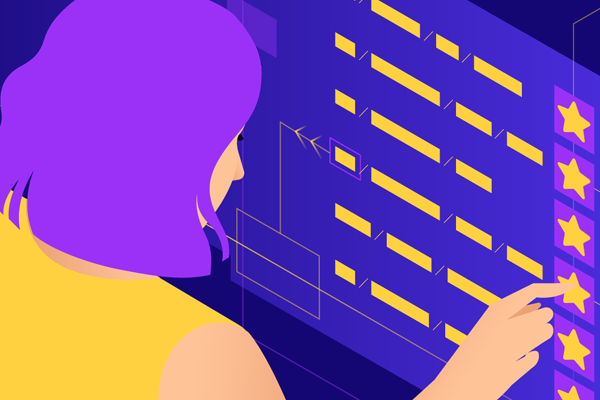
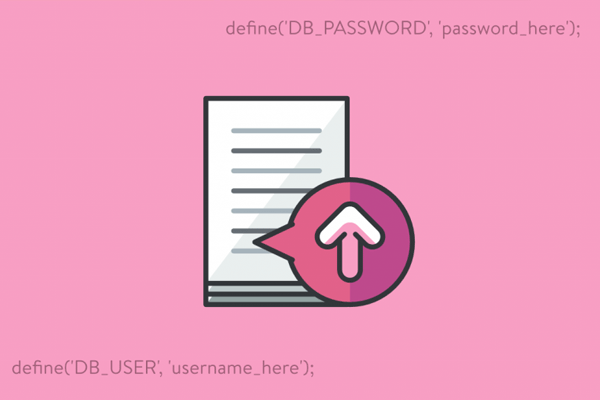
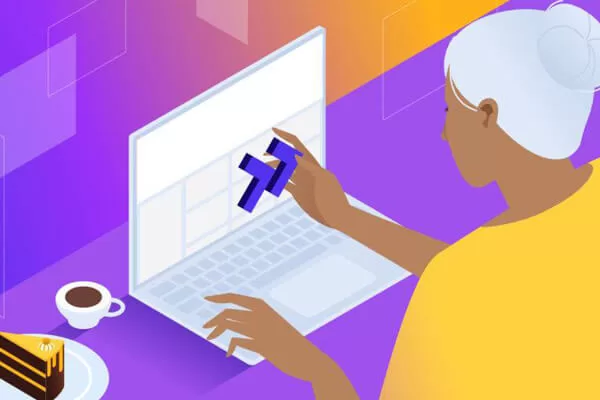

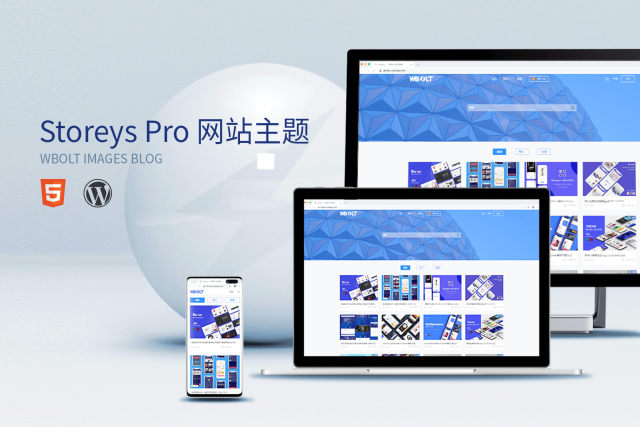
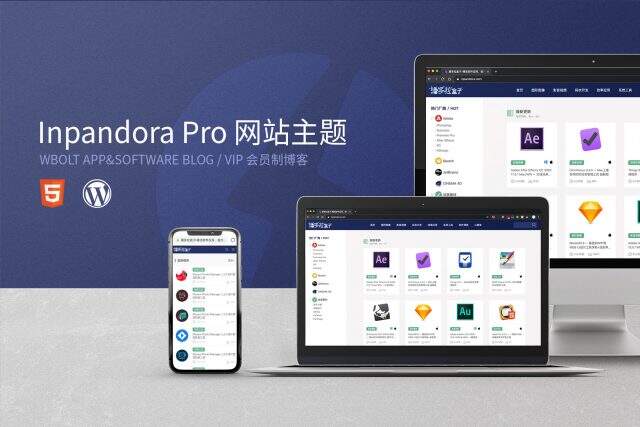
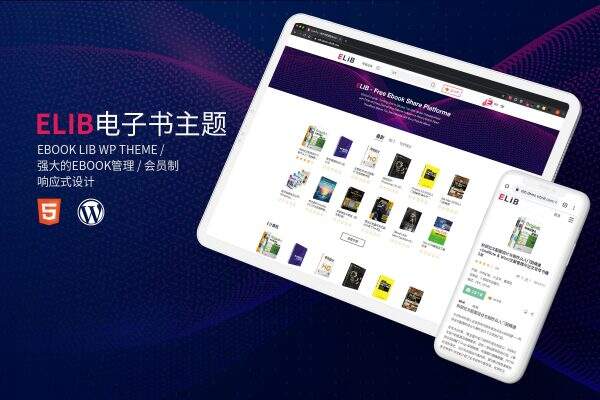

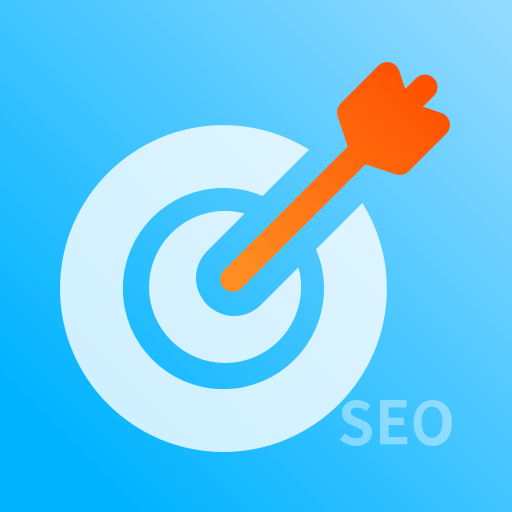

评论留言